- Автор Lauren Nevill [email protected].
- Public 2023-12-16 18:53.
- Соңғы өзгертілген 2025-01-23 15:21.
Windows XP үшін Internet Gateway Discovery and Management Client үшін SP1a жаңартуларын орнату қосымша компонент болып табылады. Сондықтан оны алып тастауға болады. Мұны бірнеше жолмен жасауға болады.
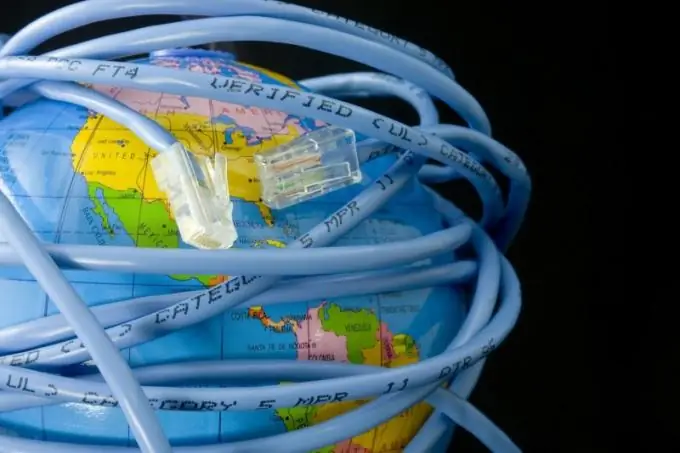
Нұсқаулық
1-қадам
Бағдарламаның негізгі мәзірін шығару және «Internet Gateway Discovery and Control Client» қосымшасын жою үшін «Бастау» батырмасын басыңыз. Осыдан кейін «Басқару тақтасы» бөліміне өтіңіз. «Бағдарламаларды қосу немесе жою» тармағын ашыңыз, «Windows компоненттерін қосу» деп аталатын функцияны қолданыңыз.
2-қадам
«Желілік қызметтер» тармағын басыңыз, оны «Композиция» батырмасын басу арқылы кеңейтіңіз. Internet Service Discovery and Control Client (Интернет қызметін табу және бақылау клиенті) деген өрісте құсбелгіні алып тастап, өз таңдауыңызды растау үшін ОК батырмасын басыңыз.
3-қадам
Өзгерістерді сақтау үшін «Келесі» батырмасын басыңыз. Содан кейін таңдалған компонентті жоюға рұқсат беру үшін «Аяқтау» батырмасын басыңыз. Сақталған өзгерістерді қолдану үшін компьютерді қайта қосыңыз (Windows XP үшін).
4-қадам
«Іске қосу» атауымен диалог құру үшін Win + K пернелерін бір уақытта басып, «Ашық» өрісіне cmd жазуын енгізіңіз (Windows 7 үшін).
5-қадам
Пәрмен жолы утилитасын іске қосуға рұқсат беру үшін «ОК» батырмасын басыңыз. Содан кейін ipconfig / all командасының интерпретаторы өрісіне енгізіңіз. «Әдепкі шлюз» деп аталатын жолды іздеңіз, оның жұмыс істеп тұрғанын тексеріңіз, синтаксисті қолданыңыз ping gateway_ip_address (Windows 7 үшін).
6-қадам
Пәрмен жолын авторизациялау және мән енгізу үшін ОК батырмасын басыңыз. Синтаксисті атау жолын тапқаннан кейін қолданыңыз.
7-қадам
Интернетке кіру үшін пайдаланылатын құрылғыны қайта жүктеңіз, егер пинг мүмкін болмаса. Антивирустық қосымшаны және орнатылған брандмауэр бағдарламасын жабыңыз.
8-қадам
Компьютерді қайта іске қосқаннан кейін, бар қателерді түзету үшін Интернетке кіру үшін қолданып жатқан құрылғыны қайта қосыңыз (Windows 7).
9-қадам
Sysoc.inf деп аталатын жүйелік файлды редакциялау үшін Интернеттен табылған ұсыныстарды ешқашан пайдаланбаңыз. Бұл Windows амалдық жүйесінің дұрыс жұмыс істемеуіне әкелуі мүмкін.






